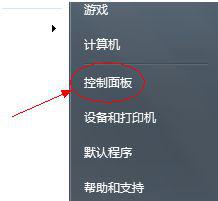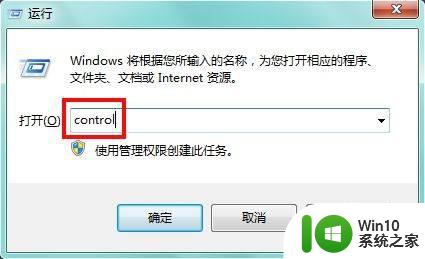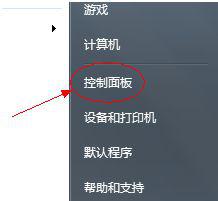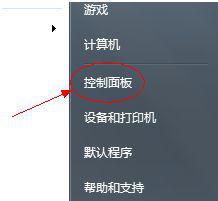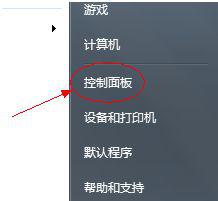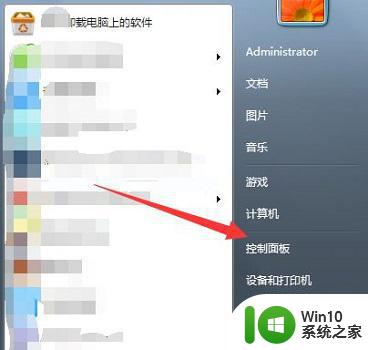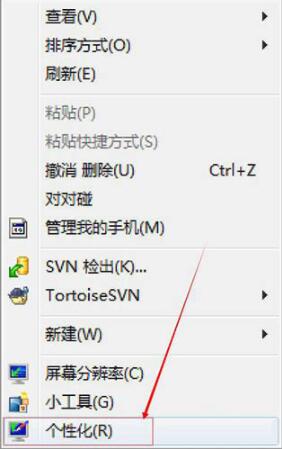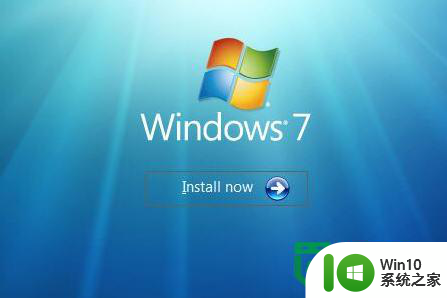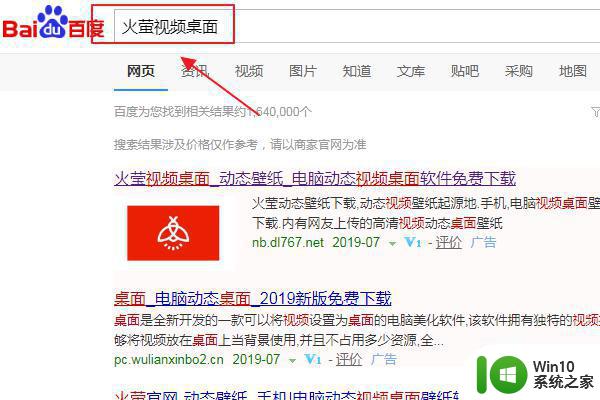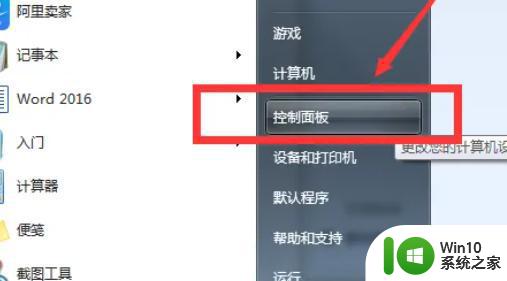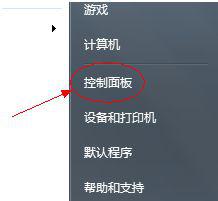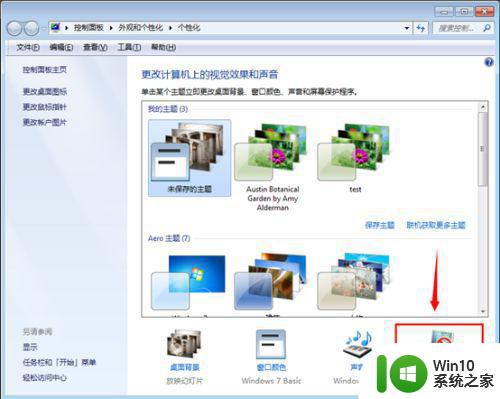win7电脑怎么关屏保 Win7如何关闭屏保设置
Win7电脑作为一款广泛使用的操作系统,具备了许多实用的功能,其中之一便是屏保设置,有时候我们可能希望临时关闭屏保,以便更好地进行工作或观看影片。Win7如何关闭屏保设置呢?在本文中我们将详细介绍如何快速简便地关闭屏保,让您的电脑在您需要时始终保持活跃。无论您是新手还是老手,都能轻松掌握这个小技巧,让您的Win7电脑更加灵活便捷。
解决方法:
常规设置屏幕保护:
1、按照常规的办法我们,点击桌面个性化进入,个性化设置,选择屏幕保护功能。
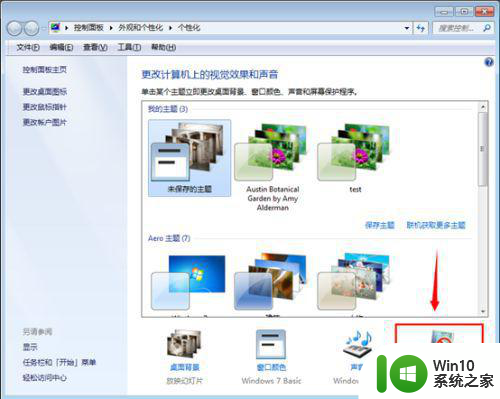
2、设置选择屏幕保护程序为无,也就是不需要账号密码或不用等到鼠标不会进入屏幕保护界面。
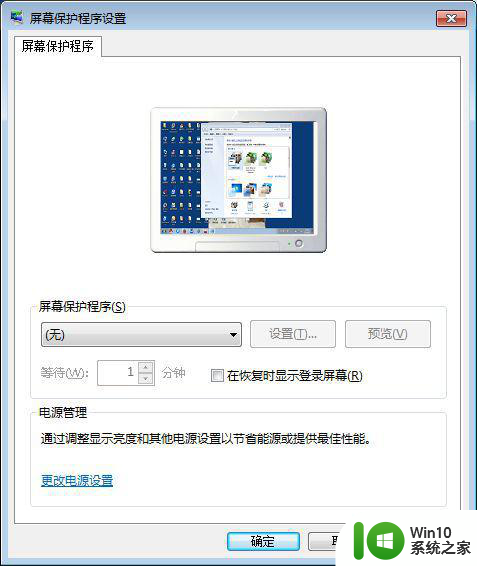
禁用屏幕保护程序功能:
1、如果要禁用屏幕保护程序功能的话,可以通过组策略来实现,打开gpedit.msc功能进入组策略编辑器。
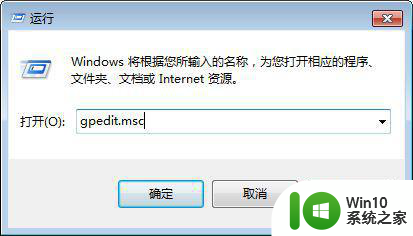
2、打开组策略编辑器之后,依次找到用户配置----管理模板---控制面板功能选项。
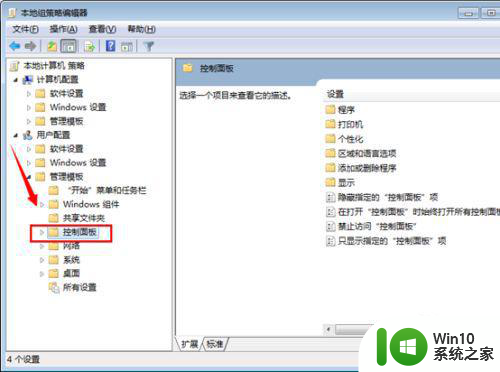
3、打开控制面板功能之后,程序--找到“启用屏幕保护程序”设置。
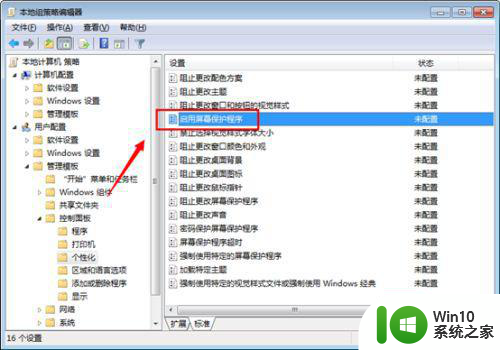
4、点击选择设置为“已禁用”即可禁用屏幕保护程序。

以上是win7电脑如何关闭屏保的全部内容,如果您有需要,可以按照以上步骤进行操作,希望对大家有所帮助。